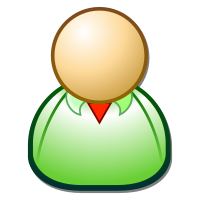వాడుకరి:Roy.d
నా పేరు దోమతోటి . రోయ్ కుమార్ . నేను ఆంధ్ర లయోల కళాశాలలో డిగ్రీ ద్వితీయ సంవత్సరము చదువుచున్నాను. ఈ వికీ పీడియ / వికీ సోర్స్ నాకు తెలియని ఎన్నో విషయాలను తెలుపుతుంది . ఇది ఒక గొప్ప ప్రారంభం . నేను ఈ వికీ పీడియా లో పనిచేస్తునందుకు చాలా ఆనందంగా ఉంది. ఈ వికి పీడియాకు సంబంధించి ఎలాంటి సందేహంవచ్చిన నాకు సహాయం చేయడానికి మీరు నా వెన్నం టే ఉంటారని కోరుకుంటా . మీ . roy kumar. d .ఎమైన సమాచారాన్ని చెర్చాలనుకున్నా చెప్పాలనుకున్నా నన్ను కాంటాక్ట్ అవ్వండి నా ఇమెయిల్ అడ్రస్ roykumarbeliever@gamil.com. ఎలాంటి సహాయం అయిన చెయడానికి నేను సిద్దంహగా ఉన్నాను.

షెడ్యూలు కులాలు,షెడ్యూలు తెగలు, నీయాబౌద్ధులు, శ్రామికులు భూమి లేనిరైతులు, స్త్రీలు, మతం పేరుతో రాజకీయంగా ఆర్ధికంగా దోపిడికి గురయిన వారంత 'దళితుల ' ని (దళిత పాందర్స్ మనిఫెస్టో,1917) వివరిస్తోంది. అయితే దీని మీద అనేక వాదోపవాదాలు ఉన్నాయి. ఏమైనా'దళిత ' శబ్దం శతాబ్దాల తరబడి జరిగిన పోరాటంలో వ్యక్తమైన ఆత్మ గౌరవనినాదంగా, సమైక్యశక్తికి ప్రతీకగా దళితులు భావిస్తునారు. ఆ పేరుతోనే తమభావాలను వివిధ సాహిత్య ప్రక్రియరూపంలో అందిస్తున్నారు. దళితులుకానీ, దళితేతరులుగాని దళితుల అభ్యన్నతి కోసం ఎవరు రాసినా అది దళిత సాహిత్యమే అవుతుంది.
- any work of literature which seaks to express in words tha people of those sections of humanity which are pppressed and which are engaged in struggle for there existence to be called in the broadest seance, dalit literature" - హరీష్ మంగళం
- దళిత సాహిత్యాన్ని ఎవరు రాసినా దాన్ని మౌలిక స్వభావం లక్ష్యాలను వీడనంతవరకు దాన్ని దళిత సాహిత్యంగానే పరిగినించాలనేది సర్వామోదం పొందింది. దళిత సాహిత్యాన్ని రాయటం వినోదంకోసం కాదని, సామాజిక చైతన్యం, సామాజిక పరివర్తనకు బాధ్యతాయుతమైన పనిగా గుర్తించటం దళితులు రాజ్యాధికారాన్ని చేపట్టే దిశగా సాహిత్యం ప్రేరణ ఇవ్వటం లాంటి లక్షణాలు దళిత సాహిత్యంలో కనిపిస్తున్నాయి. ఇవి అభ్యుదయ, విప్లవ సాహిత్యాల్లో కనిపించినా అవి వర్ణానికి ఇచ్చిన ప్రాధాన్యం కులానికి ఇవ్వలేదు కనుక కుల నిర్మూలన ప్రధాన లక్ష్యంగా దళిత
సాహిత్యం కనిపిస్తుంది. 1990 లో చుండూరులో దళితులను ఊచకోత కోసిన అనంతర కాలంలో రచతితలు దళిత సాహిత్యంపై దృష్టి సారించారు.
- సాహిత్యంలో దళిత ప్రస్తావన శూద్రులు, చండాలురు మొదలైన పేర్లతో కనిపిస్తుంది. శివ కవొల్లో పాల్కురికి సోమనాధుడు(12 వ శతాబ్ది) బోగయ్య గారి కధను రాశాడు. అందులో బోగయ్యను శివుడు చచ్చినదూడను వండిపెట్టమని అడిగితే బోగయ్య అందుకు ఒప్పుకొని ఆమాంసాన్ని వండుతాడు. ఆ విషయం బ్రాహ్మణులకు తెలిసి ముకుమ్మడిగా అతడిపై దాడి చేస్తారు. మాదిగ కొయ్యను పోనియాద్దు. అగ్రహారం వీడిమూలంగా చండాలం అయిపోయింది. అని నిందిస్తారు. మీ అగ్రహారంలో వృత్తులకోసం మేం అంగలార్చామా ? అని బోగయ్య ఊరు వదిలి వెళ్ళి పోతాడు. (బసవ పురాణం-7 వ ఆశ్వాసం- బోగయ్య గారి కధపు. 268-269) బోగయ్య కధని చప్తూ శివభక్తులకు కుళం లేదని పాల్కురికి సోమనాధుడు స్పష్టం చేశాడు. అలాగే 16 వ శతాబ్ది వాడైన శ్రీ కృష్ణదేవరాయలు వ్రాసిన ఆముక్త మాల్యదలో "మాలదాసరి కధ" కూడా నాటి సమాజంలో వర్ణ వ్యవస్ధ దృష్టా మాలదాసరి హీనకులస్ధుడని, అతనికి ఆలప్రవ్రశార్హత లేదని అర్ధమవుతుంది. 17 వ శతాబ్ది వాడైన వేమన కూడ నిమ్న కులస్ధులను గురించి తన పద్యాలలో ప్రస్ధావించాడు. 19 వ శతాబ్దివాడైన గురజాడ అప్పారావు లవణరాజు కధలో మంచియన్నది మాలయైతేనే మాలనే అగుదున్"అన్నాడు. ఇక్కడ మాల అన్న మాట అస్పృశ్యుడు అనే అర్ధంలో వాడినట్లు కనిపిస్తుంది.
మాల- మాదిగలే కాకుండా షెడ్యూలు తెగలను కూడ దళితులలోనికి తేవాలని అన్న గిగిరిజనులకు అస్పృశ్యత సమస్య లేదు. ప్రముఖంగా మాల - మాదిగలనే దళితులుగా పరిగణించాలని కొందరివాదన దళిత సాహిత్యమంతా వీరి
unit - 1
- adobe page maker లో మనకు అనేకమైన పరికరాలు అందుబాటులో ఉంటాయి. దానిలో ఉండే పరికరాలు వాటి ఉపయోగాలను గురించి తెలుసుకుందాము.
- అంశాలు :
- ఫైల్ (file)
- ఎడిట్ (Edit )
- లేయౌట్ ( Layout )
- టైప్ ( Type )
- ఫైల్ ( File ) :
ఇందులో మరికొన్ని అంశాలు ఉంటాయి. అవి :
New :
- ముందుగా మీరు అడోబ్ పేజ్ ని తెరచి ఉంటారు. అందులో ఫైల్ మీద క్లిక్ చేస్తే ఒక ఉపమెను వస్తుంది. దానిలో మీకు " New " అనే మెను టూల్ కనిపిస్తుంది. దానిని క్లిక్ చేస్తే ఒక క్రొత్త పేజి వస్తుంది.ఆ పేజీమీద క్లిక్ చేస్తే డాక్యుమెంట్ సెటప్ వస్తుంది. అందులో మీకు కావలసిన పేపర్ సైజ్ ను A4 గాను లేదా మీకు అనుగుణంగా ఉండే సైజ్ ను ఎంచుకోండి. ఆ తర్వాత ok మీద క్లిక్ చేయండి మీ పేజ్ సిద్ధమౌతుంది.మీ పేజ్ ప్రక్కన టూల్ బాక్స్ కనిపిస్తుంది. అందులో టెక్స్ట్ (Text)మీద క్లిక్ చేస్తే మీ కర్సర్ నిలువుగా పేజ్ మీద కనపడుతుంది. అక్కడ మీ సమాచారాన్ని టైప్ చెయవచ్చు.
Save (భద్రపరచుట) :
- మీరు టైపు చేసిన సమాచారాన్ని మొత్తాన్ని భద్రపరచుటకు ఫైల్ మెనులో ఉన్న save అనే దానిపై క్లిక్ చేస్తె మరొక పేజ్ వస్తుంది. దానిలో my computer, my document, desktop, new folder అనేవి కనిపిస్తాయి. అందులో ఒక దానిని ఎంచుకోవాలి. తర్వాత file name అనే బాక్సులో మీ సమాచారానికి మీకు గుర్తుండే విధంగా ఒక పేరును టైప్ చేసి అందులోనే save అనే దానిమీద క్లిక్ చెస్తే మీ సమాచారం మొత్తం భద్రపరిచినట్లే.
టూల్ బాక్స్ (Tool box) :
- టూల్ బాక్స్ నందు అనేక పరికరాలు ఉంటాయి. వాటిని మీకు కావలసిన విధంగా ఉపయోగించవచ్చు.
Edit (ఎడిట్) :
- దీనిని క్లిక్ చేస్తె ఉపమెను వస్తుంది. దానిలో మీకు ఈ క్రింది అంశాలు ఉంటాయి.
- cut(కట్)
- copy(కాపీ)
- paste(పేస్ట్)
- కట్ (cut ) :
- దీని ద్వారా మనం టైప్ చేసిన సమాచారం మొత్తం కూడా ఒక చోట నుండి మరియొక చోటకు మార్చుటకు దీనిని ఉపయోగిస్తాము. ముందుగా సమాచారం మొత్తాన్ని ఎంపిక చేసుకొని తరువాత మొత్తం కూడా ఎడిట్ మీద క్లిక్ చేస్తే మనకు దాని క్రింద దాని ఉపమెనులో కట్ అనే దానిని ఎంపిక చేసి తరువాత మనకు కావలసిన చోట సమాచరం మొత్తాన్ని ఎడిట్ ఉపమెనులో పేస్ట్ అనే దానిని ఉపయోగించి సమాచారం మొత్తాన్ని మనకు కావలసిన చోట పొందవచ్చును.
- కాపీ (copy ) :
- దీని ద్వారా మనం టైప్ చేసిన సమాచారం మొత్తం కూడా ఒక చోట నుండి మరియొక చోటకు కాపీ చేయుటకు దీనిని ఉపయోగిస్తాము. సమచారం మొత్తాన్ని ఎంపిక చేసుకొని తరువాత ఎడిట్ మీద క్లిక్ చేస్తే దాని క్రింద మనకు కాపీ అనే దానిని ఎంచుకొని అదే సమాచారాన్ని మరియొక చోటకు తిరిగి దానిని పొందుటకు పేస్ట్ చేసి దానిని మనం తిరిగి పొందవచ్చును.
- లేఅవుట్ ( layout ) :
- దీనిలో మనం టైప్ చేసేందుకు ఎటువంటి పేజీ కావాలో ఎంచుకోవడానికి ఇది ఉపయోగపడుతుంది. ఉదా : మీరు టైప్ చేసేందుకు A4 పేజీని ఎంచుకోవలసి ఉంటుంది.
- టైప్ (Type ) :
- దీనిలో మనం ఏవిధంగా టైప్ చేయాలో నేర్చుకోవడం జరుగుతుంది. టైప్ క్లిక్ చేస్తే దాని ఉపమెనులో వివిధ అంశాలు కనిపిస్తాయి. వాటిలో మనం రెండు అంశాలను మాత్రమే వాడుతాము.
- ఫాంట్ (Font ) :
- సైజు (size ) :
- ఫాంట్ :
- ఈ ఫాంట్ లో మనకు తెలుగుకు కావలసినటువంటి ఫాంట్ అయిన పల్లవి ఫాంట్ ను ఎంపిక చేసుకోవాలి. దీనిలో టైప్ చేస్తే తెలుగు అక్షరాలు చక్కగా వస్తయి.
- ఫాంట్ :
సైజు ( size ) :
- మనం ఎంచుకున్న ఫాంట్ ఏ సైజులో కావాలో మనం నిర్ణయించుకోవడానికి మనం దీనిని వాడడం జరుగుతుంది. మనం మామూలుగా ఫాంట్ సైజులో 14 లో ఉంచుకొని టైప్ చేస్తాము. మన్ం టైప్ చేసిన అక్షరాలను మనకు కావలసిన సైజులో అమర్చుకోవచ్చు.
యూనిట్ - II
- adobe page maker లో మనకు అనేకమైన పరికరాలు అందుబాటులో ఉంటాయి. దానిలో ఉండే పరికరాలు వాటి ఉపయోగాలను గురించి తెలుసుకుందాము.
- ఎలిమెంట్ ( Element )
- యుటిలైట్స్ ( Utilites )
- వ్యూ మెను( View menu )
- విండోస్ ( Windows )
- ఎలిమెట్స్ :
- ఇప్పటి దాకా మనం పేజి మెకర్ లో మనం ఏవిధంగా టైపు చేయాలో నేర్చుకున్నాం. ఐతే ఇందులో బొమ్మలను, బాక్స్ లను గీయడం నేర్చుకోవచ్చు.
- బొమ్మలు గీయడం :
- ముందుగా ఎలిమెంట్ మీద క్లిక్ చెస్తే దాని ఉపమెనులో పాయింటర్ మీద క్లిక్ చేయాలి. ఆ తర్వాత మౌస్ పేజి మీద నొక్కి పేట్టి మనకు కావలసిన విధంగా బాక్స్ గీయవచ్చును.
- బొమ్మలను, బాక్స్ లను సెలక్ట్ చేయడం :
- మనం తీసుకున్న బాక్స్ సెలక్ట్ చేయబడి ఉంటుంది. మనం మౌస్ ను కదిలిస్తే మనం ఎంచుకున్న బాక్స్ కావలిసిన చోటకు మారుతుంది.
- బాక్సులు బొమ్మలు సైజులు పద్దవి చేయడం :
- ముందుగా ఆ బాక్సును లేదా ఆం బిమ్మను సెలక్ట్ చేసి ఆ తర్వాత బాక్సు యొక్క హ్యాండిల్ పట్టుకొని లాగితే బాక్సు పెద్దది అవుతుంది.
- గుండ్రటి చివరలు :
- ఒకసారి మనకు బాక్సు చివరల గుండ్రంగా కావలసి వుంటుంది. దానికోసం ఎలిమెంట్స్ మెనులోని రౌండేడ్ కార్నర్స్ వున్నచోట క్లిక్ చేయండి.తర్వాత వచ్చే ఆప్షంస్ లో ఒకదానిని క్లిక్ చేసిఎంచుకోండి.
- Text warp(టెక్స్ట్ వాప్) :
- మనంతయారుచేసె పేజిలో మేటర్, బొమ్మలు రెండూ వుంటాయి.అయితే మేటర్ మధ్యలో వుంచేటప్పుడు ఆ బిమ్మని పేజిమధ్యలో ఏ పొజిషన్లో అన్న సందేహం వస్తుంది.పైగా ఆ బొమ్మ చుట్టూ ఎంతదూరంలో మేటర్ వుండాలన్న అందేహం రావచ్చ్చు. ఈ సమస్యల పరిష్కారానికే వెలువడిన ఆప్షనే టెక్స్ట్ రాఫ్(Text wrap).క్లుప్తంగా చెప్పాలంటే టెక్స్ట్, బొమ్మలు ఒకదానికొకటి సంఘర్షనకి గురి కాకుండా కాపాడేదే టేక్స్ట్ రాప్.
- యుటిలిటిస్ మెను(utilities) :
- పేజ్ మేకర్ లో ఇప్పటి వరకు ప్రయోగించిన పరికరాలే కాకుండే ఇంకా క్రొత్తపరికరాలు చాల వున్నాయి. అవేమిటో ఇందులో తెలుసుకుందాము.
- ఫైండ్ అండ్ చేంజ్ (find and chage) :
- ఒకోసారి మీరు ఎన్నోవందల పేజీలను టైపుచేస్తుంటారు. ఆ టెక్స్ట్ లో ఒకపదానికి బదులు వేరొకపదం ఉంచాలనుకుంటే మీరు టైపుచేసిన పేజీలన్ని వెతకటంకష్టం కాబట్టి మీకుకావలసిన పదాన్ని పట్టుకోవడానికి దానికి బదులు వేరొకపదాన్ని మార్చడానికి పేజ్ మేకర్ లో మనకు ఫైండ్ అండ్ చేంజ్ (find and chage) ఆనే ఆప్షన్ ఉంది.
> ముందుగా మీరు డాక్యుమెంటును ఓపెన్ చేయండి. > ఉదా : అందులో నవత ట్రాంస్ పోర్ట్ అనేపదం బదులుగా బోంబే ట్రాంస్ పోర్ట్ అనిఉంచాలి. అప్పుడు యుటిలిటిస్ చేంజ్ అనేఆప్షన్ మీద క్లిక్ చేయాలి. మీకుకావలసిన పదంఅందులో లభిస్తుంది.
- స్పెల్ చెక్(spell check) :
- ఒక్కొక్కసారి మనం టైపు చేసిన పదాలలో కొన్ని తప్పులు ఉండవచ్చు. లేదా మనంటైప్ చేసిన పేజీల్లో ఒక పదాన్ని లేదా వాక్యం మార్చి వేరొకపదాన్ని ఉంచాల్సిఉంటుంది. ఇలాంటి అవసరాలకోసమే దీనిని ఉపయోగిస్తాము. ఈ స్పెల్ చెక్(spell check) ని ఓపెన్ చేయాలంటే యుటిలిటిస్ స్పెల్లింగ్ మీద క్లిక్ చేయాలి. అప్పుడు స్పెల్ చెక్(spell check) ఒక్కొక్క పదాన్ని చెక్ చేసుకుంటూ పోతుంది. తప్పులున్న చోటఎర్రటి మార్కుతో చూపిస్తుంది. కేవలం తప్పుపదాన్నె కాకుండా దాని క్రిందే దానికి సరైన పదాలను చూపిస్తుంది. అందులో మీకు సరైన పదంఅనిపించిన చోట క్లిక్ చేస్తే ప్రక్కనే రీప్లేస్ అనేదానిమీద క్లిక్ చేస్తే సరైన పదం వస్తుంది. అంతాఅయ్యాక స్పెల్లింగ్ విండోస్ లోని క్లోస్ మీద క్లిక్ చేస్తే మీరు మీ డాక్యుమెంటులోకి తిరిగి వెళ్లిపోతారు.
- బుక్ కమాండ్(book command ) :
- ఇది పేరుకు తగినట్లుగా ఏదైన పుస్తకం తయారు చేయడానికి ఉపయోగిస్తాము. పేజ్ మేకర్ లో మనంఏదైన పుస్తకం తయారు చేయటానికి దీనిని ఉపయోగిస్తాము.
> ముందుగా యుటిలిటిస్ బుక్ మీద క్లిక్ చేఅయాలి ఫలితంగా ఒక బాక్సు కనిపిస్తుంది. > పై తెరలో ఎడమ వైపు వున్న ఫైల్ ను, డైరెక్టరీలనుండి మీ పుస్తకానికి సంబంధించిన ఫైలును క్లిక్ చేస్తే అది కుడివైపు వున్న బుక్ లిస్ట్ క్రింద వరుసలోకి వెల్తాయి. > ఒక అధ్యాయం వరుసక్రమంలో ఉంచడానికి మీరు తెరలోని మూవ్ అప్ మరియు మూవ్ డౌన్ వాటిపై క్లిక్ చెయండి. > ఆ తరువాత క్రిందవున్న ఆటో నంబరింగ్ మీకు కావలసిన పేజీలను ఎంచుకొని ఓకే మీద క్లిక్ చేయండి.
అంతే ఆ అధ్యాలన్ని ఒక పుస్తకంలా మాల గుచ్చు కుంటాయి.
- వ్యూ మెను(view menu ) :
- మనం టైపు చేసేటప్పుడు పేజ్ మేకర్ లో పేజీ పేద్దదిగా లేదా చిన్నదిగా కనిపించవచ్చు. అసలు పేజ్ మేకర్ లో పేజ్ ఎలా ఉంటుందో చూపటానికి వ్యూ మీద క్లిక్ చేస్తే దాని ఉప మెనులో actual size ని క్లిక్ చేయటంద్వారా చూడవచ్చు.
- జూం ఇన్ (zoom in ) :
- పేజి మేకర్ లో డాక్యుమెంట్ లేదా బొమ్మలను మనకు కాచలసిన సైజులో చూడడానికి ఇది మనకు ఉపయోగ పడుతుంది. బొమ్మ పెద్దదిగా కనపడాలి అంటే వ్యూ మెను(view menu ) లోని దాని ఉపమెనులోని జూం ఇన్ (zoom in ) అనే దానిమీద క్లిక్ చేస్తే మీకు కావలసిన సైజులో బొమ్మలను లేదా డాక్యుమెంట్లను చూసుకోవచ్చు.
- జూం ఔట్ (zoom out ) :
- జూం ఇన్ (zoom in ) లో పెద్దది చేసిన దానిని తిరిగి చిన్నది చెయడానికి ఈ ఆప్షను ఉపయోగపడుతుంది.
- విండోస్ (windows ) :
- ఈ మెనూలో మొత్తం విండోస్ కి సంబంధించిన అంశాలు ఉంటాయి.
- టైల్ కమాండ్(tile command ) :
- తెర మీదవున్న అన్ని ఫైల్లని లేదా బొమ్మలను పక్క పక్కనే ఉంచి మనకు చూపించే ఆదేశం ఇది.
- కాస్ కేడ్ విండోస్(cascade windows) :
- ఇది కూడా టైల్ కమాండ్(tile command ) లాంటిది అయినప్పటికి దీనిలో పేజీలన్ని ఒక వరుస క్రమంలో ఓకదానిమీద ఒకటి ఉంటాయి. దీనిని పొందాలంటే విండోస్ లోని కాస్ కేడ్ cascade మీద క్లిక్ చేయాలి.
- హైడ్/ షో టూల్స్(hide show tools ) :
- పేజ్ మేకర్ లో పనిచేసేటప్పుడు మనకు టూల్ బాక్స్ తప్పనిసరి. ఒకవేఅల అది కనిపించకపోతే విండోస్ గాని టూల్ బాక్సుమీద క్లిక్ చేస్తే మెరుప వేగంతో ప్రత్యక్షమౌతుంది.
- హెల్ప్ మెనూ(help menu ) :
- ఇప్పటి వరకు మనము పేజ్ మేకర్ లో అన్నివిషయాలను విడమర్చి తెలుసుకున్నాము. ఇంకా ఎటువంటి సందేహాలున్న ఈ మెనూ ద్వారా తెలుసు కోవచ్చు. ఇందులో ఈ క్రింది విషయాలుంటాయి.
- కంటెంట్స్(contents ) :
- పేజ్ మేకర్ లోని రకరకాల విషయాల సూచిక ఇది. మీకు కావలసిన అంశం మీద క్లిక్ చేస్తే ఆ టాపిక్కు సంబంధించిన వివరణ మొత్తం మీ కళ్ల ముందు ఉంటుంది.
- సెర్చ్(search ) :
- పేజ్ మేకర్ లో ఏదైన విషయం మీద వివరణ కావలసివస్తే సెర్చ్(search ) ని క్లిక్ చెస్తే వచ్చే ఆ బాక్సులో మీకు కావలసిన టాపిక్ ను టైప్ చేస్తే దానికి కావలసిన వివరణ వస్తుంది.
- షార్ట్ కట్స్(short cuts ) :
- ఏదైనా ఒక ఆదేశానికి షార్ట్ కట్(short cut ) ఏమిటో తెలుసుకుని ఆ షార్ట్ కట్(short cut ) ద్వారా పని సులభంగా వేగంగా పూర్తిచేయవచ్చు.
- పేజ్ మేకర్ లో పనిచేస్తున్నప్పుడు అత్యవసరంగా ఏదైనా సందేహం వస్తే దీనిలో నివృత్తి చేసుకోవచ్చు. ఐతే కేవలం మీ సందేహాలకు ఆంగ్ల భాషలోనే సమాధానాలు దొరుకుతాయి.
- ప్రవేశ గీతం
- పూజాబలి వేళ రారాజును సేవింప
- రండి రండి రా రండి రండి ప్రణుతించరండి వడిగా
- తోడు నీడగా నిలచి కాచిన స్వామి సేవ మధురం
- తన్వ యత్వమే భక్తి భావమని పరవశించు నిరతం
- సేవలోని ఫలమే పూజకు పరమార్ధం
- .